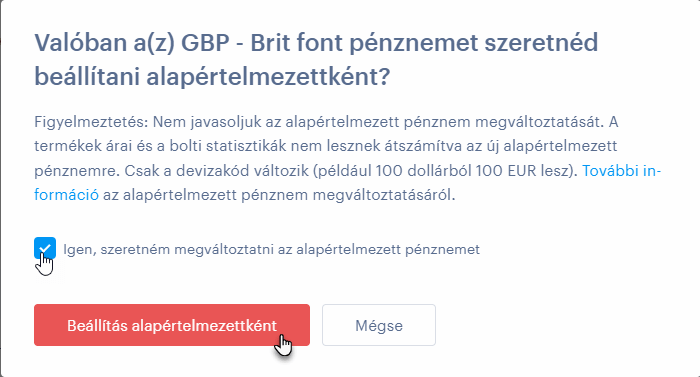Ebből a cikkből megtudhatod, hogyan állíthatod be a webáruházad alapértelmezett pénznemét, amelyben a termékek ára, a szállítási és fizetési módok megjelennek.
TIPP: Ha Business csomaggal rendelkezel, több pénznemet is beállíthatsz. Erről bővebb információt a Több pénznem beállítása című cikkben találsz.
1. A pénznem beállításához a Webáruház beállításai fül alatt kattints a Pénznemek menüpontra.
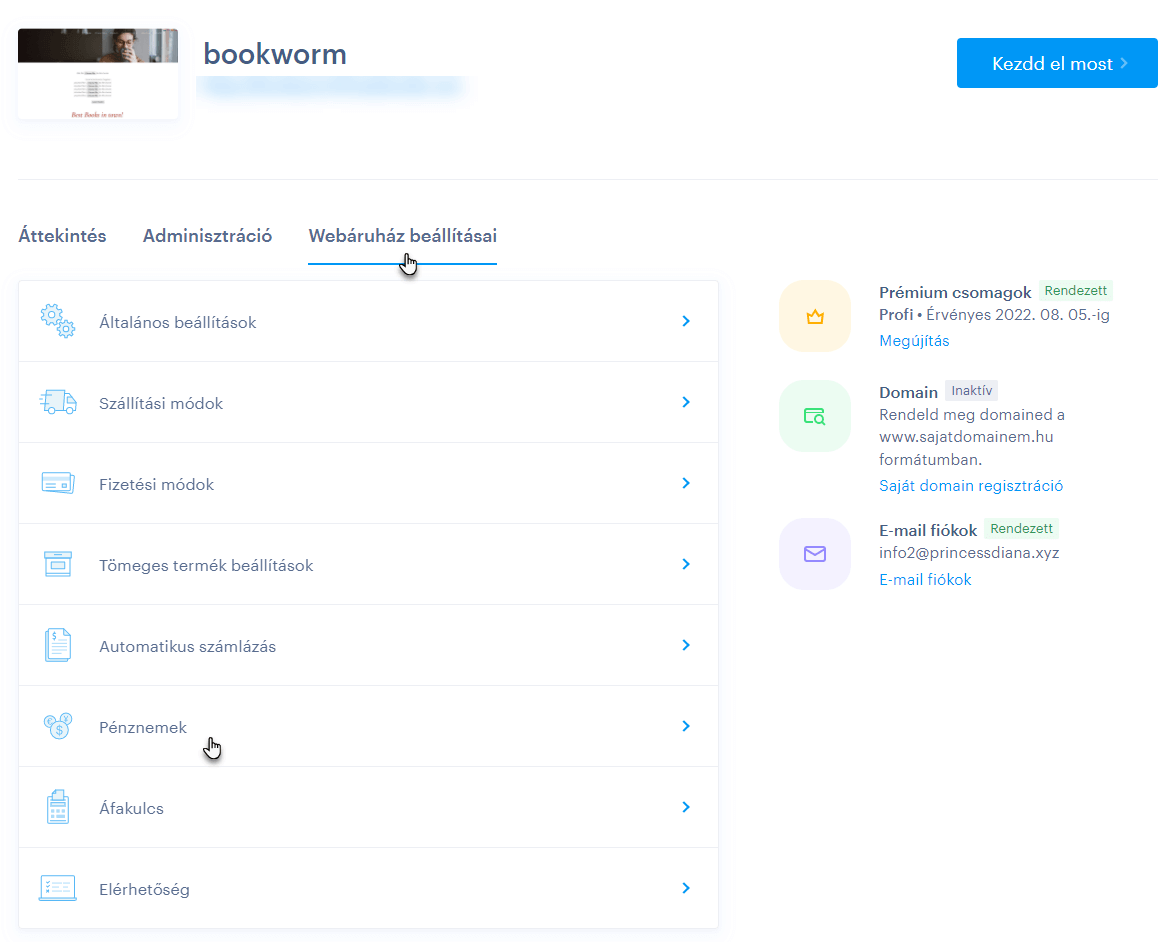
2. Egy másik lehetőség közvetlenül a szerkesztőből nyílik a Beállítások menüpontra kattintva.
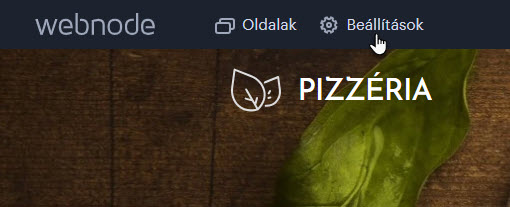
3. Itt válaszd a Webáruház fület, majd a Pénznemek sorban kattints a Beállítás gombra.
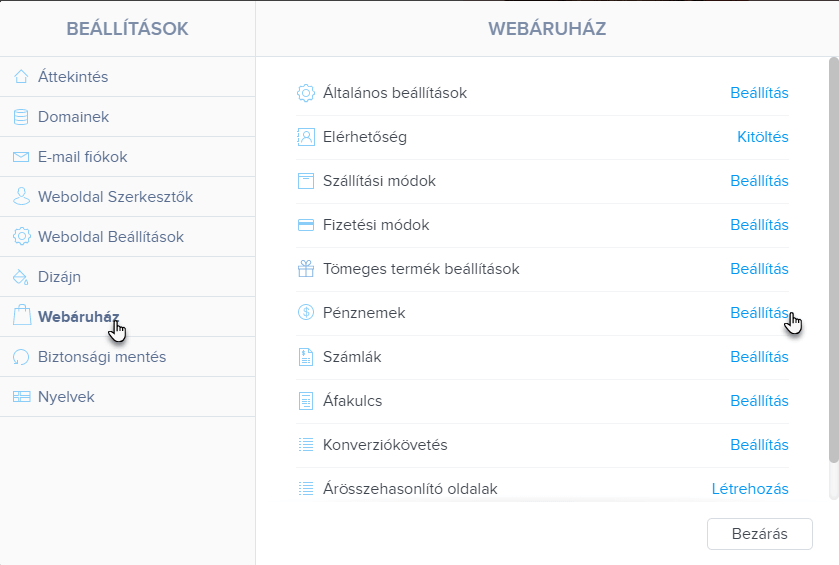
4. Itt az Alapértelmezett pénznem szöveg alatt kattints a Továbbiak lenyíló ablakra, majd az Alapértelmezett módosítása opcióra.

5. Válaszd ki vagy keresd meg a kívánt pénznemet, és erősítsd meg a Pénznem kiválasztása gombbal.

6. Állítsd be a pénznem megjelenését.
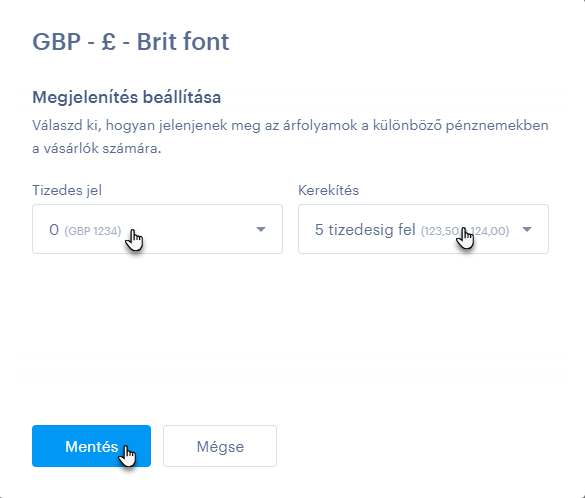
Tipp: Itt választhatod ki, hogy hány tizedesjegy jelenjen meg a webáruházban. Például, ha a 0. opciót választod, akkor a 300.1333 szám 300-ra kerekítve jelenik meg. Az 1. lehetőségnél a szám egy tizedesjegyre, azaz 300.1-re kerekítve jelenik meg. Ha a 2. lehetőséget választod, két tizedesjegy marad, például 300,13. Az ár az ügyintézés során nem változik, csak a áruházon belül módosul a vásárló számára. A kerekítés funkciót a szállítás áránál is alkalmazzák.
Azt is be lehet állítani, hogy az ár hogyan kerüljön kerekítésre. Kiválaszthatod az aritmetikai kerekítést (ami azt jelenti, hogy alapértelmezés szerint a számokat tizedes számmal, 0,1-0,4-ig lefelé és 0,5-0,9-ig felfelé kerekítik), felfelé (vagyis mindig felfelé, a tizedes számtól függetlenül), lefelé (vagyis mindig lefelé, függetlenül a tizedes számtól ) vagy nincs kerekítés (ekkor a szám nem kerekíthető).
7. Jelöld be az "Igen, szeretném megváltoztatni az alapértelmezett pénznemet" jelölőnégyzetet, és erősítsd meg a Beállítás alapértelmezettként gombra kattintva.